1、实验环境:
- FVX538,Primary Firmware和Secondary Firmware版本为Ver1.6.49;
- FVX538使用固定IP连接Internet,本例子采用210.21.59.229;LAN IP:192.168.1.1
- PC采用ADSL直接拨号连接Internet;
- PC操作系统为XP+SP2+ NETGEAR Prosafe VPN Client 10.x;
2、环境与功能要求:
- FVX538以固定IP接入宽带
- PC以ADSL拨号上网,通过NETGEAR VPN Client软件与FVX538建立VPN连接,访问FVX538后面的LAN
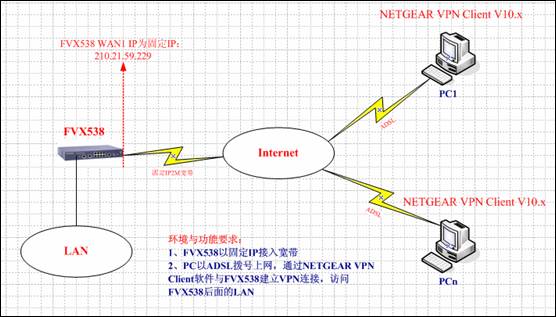
配置过程分为2步走:
- FVX538的VPN配置;
- NETGEAR VPN Client端的配置;
3、FVX538的VPN配置:
登陆到FVX538的管理界面,选择VPN Wizard菜单,如下图:
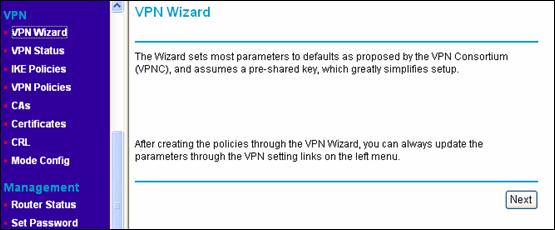
按Next进行下一步:
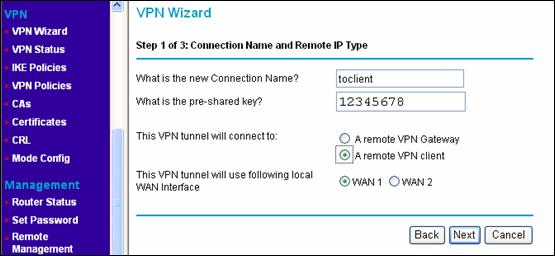
What is the new Connection Name?:这里填写的是该VPN连接的名称,本例子写了toclient
What is the pre-shared key?:这里写的是VPN连接的共享密钥,本例使用12345678
This VPN tunnel will connect to:‘A remote VPN Gateway’表示该VPN连接是与VPN网关连接;‘A remote VPN client’表示该VPN连接是与VPN 客户端连接,因为本例子中是与NETGEAR VPN Client进行互连,所以这里选择‘A remote VPN client’;
This VPN tunnel will use following local WAN Interface:表示该VPN连接使用那个WAN口建立,本例中使用WAN1;
然后按‘Next’进行下一步:
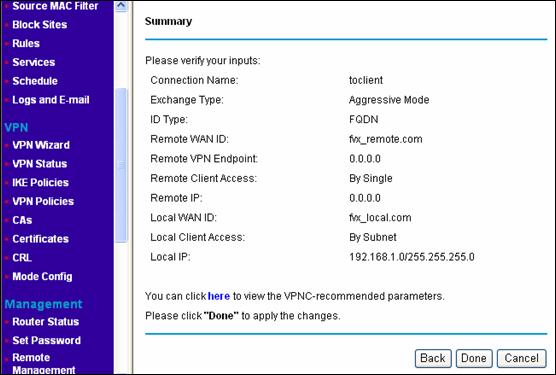
最后点‘Done’完成;
4、NETGEAR Prosafe VPN Client 的配置
2.1)首先,NETGEAR VPN 客户端软件需要安装正确,安装完成后,重启动电脑,电脑右下角会有一个‘S’样子的图标,如下图:
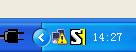
否则需要检查操作系统完整性;
2.2)双击该S图标, 系统弹出‘Security Policy Editor’窗口
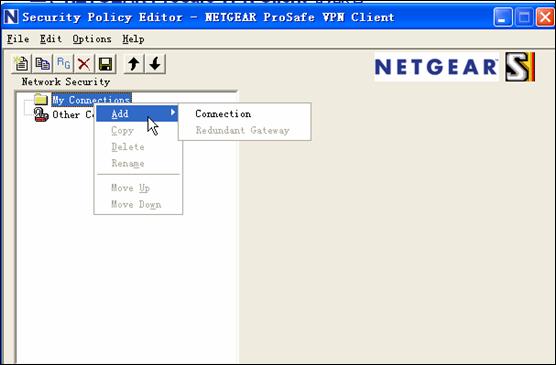
把鼠标放在‘My Connections’处New Connection,建立一个新的连接’New Connection’,如下图:
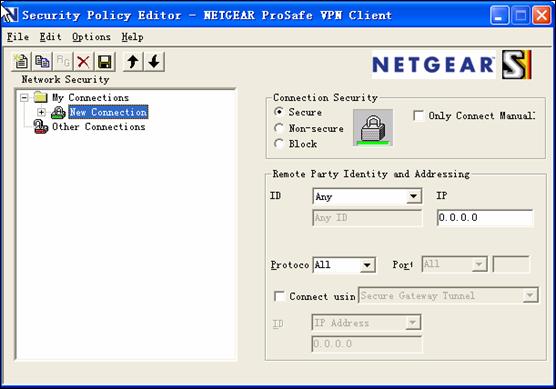
展开‘New Connection’,选择‘Security Policy’项,然后在右边的选择中,选择‘Aggressive Mode’,然后按工具条上的‘保存’将该配置进行保存,如下图:
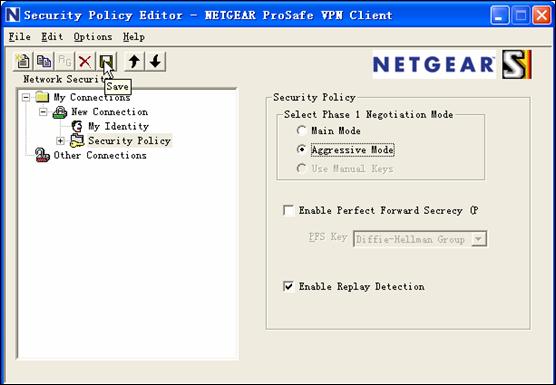
然后点‘New Connection’,按照下图进行配置Remote Party Identity and Addressing相关参数:
ID:选择IP Sbunet
Subnet:输入FVX538内网子网号:192.168.1.0
Mask:输入FVX538内网子网掩码:255.255.255.0
Protocol:选择All
Connect using Secure Gateway Tunnel前打上‘V’
ID选择Any
选择Gateway IP address并且填入相应的FVX538的WAN1口的公网IP地址:210.21.59.228
如下图:
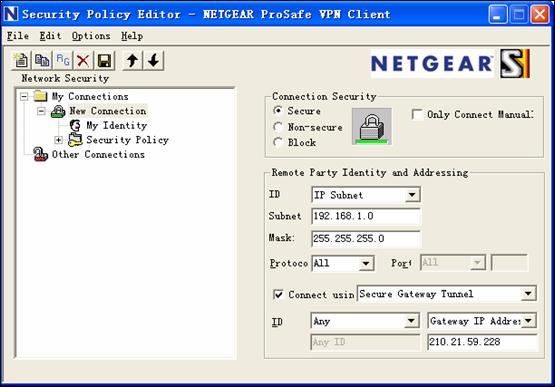
保存一下配置,然后选择New Connection下的‘My Identity’,右边的My Identity对应的选择如下:Select:选择None,然后选择右上角的Pre-Shared Key,输入与FVX538对应的共享密钥,必须与FVX538上输入的一致,如下图:
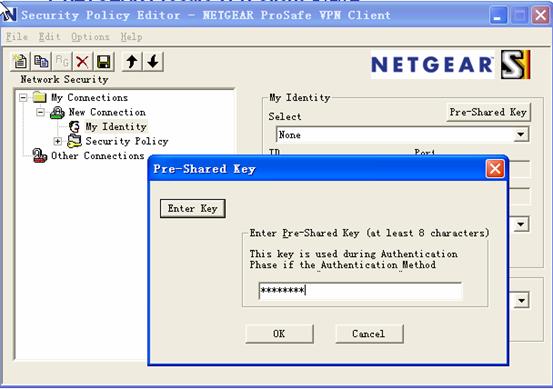
ID输入:Domain Name和toclient2.fvx_remote.com,其它默认;如下图:

说明如下:
toclient2.fvx_remote.com 是怎么填写出来的?toclient是在FVX定义IKE策略时候定义的名字,每个策略最多可以接50个VPN client接入,‘2’是50中的一条,toclient2是表示IKE策略名字为toclient的第二条VPN 隧道接入通道,其它的VPN Client拨入FVX538的时候就不要用toclient2了,可以用toclient1,toclient3,。。。toclient50;fvx_remote.com 是名字为’toclient’的IKE策略中的’Remote Identity Data’对应的信息;
IKE策略图:
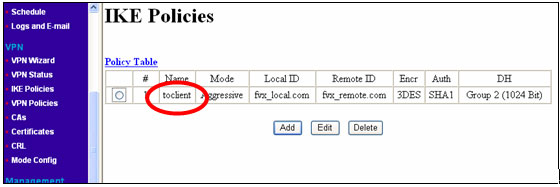
编辑IKE策略toclient,找到’Remote Identity Data’,如下图:
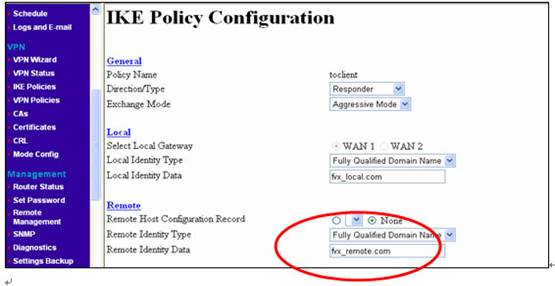
OK,我们回到VPN Client端的配置界面;然后将配置保存一次;下一步我们显示如何手动进行VPN连接,将鼠标放在屏幕右下角的 ,按右键,显示如下,可以选择‘Log Viewer’来显示连接的过程,然后再选择’Connect-àMy Connections\New Connection’,如下图:
,按右键,显示如下,可以选择‘Log Viewer’来显示连接的过程,然后再选择’Connect-àMy Connections\New Connection’,如下图:
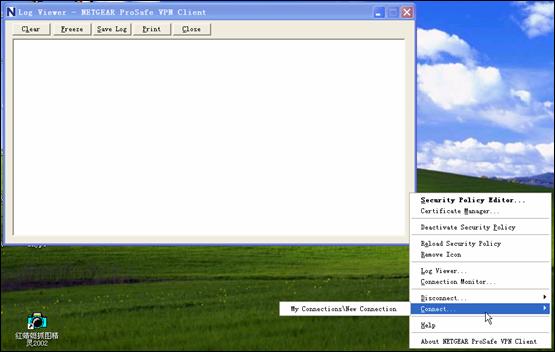
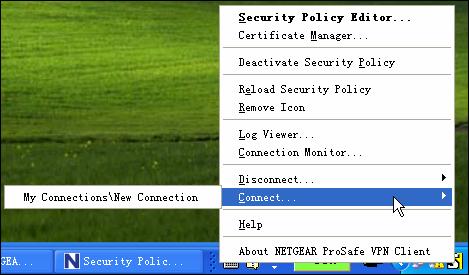
如果VPN连接不成功,则可以选择上图的Reload Security Policy将策略重新加载;如果VPN连成功,系统则显示如下,如图:
屏幕右上角会显示’Successfully connected to My Connection\New connection’
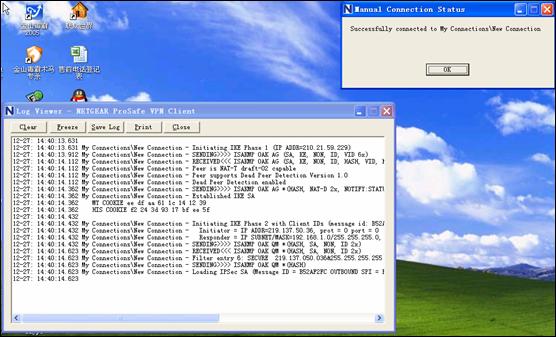
如果不成功,右上角则显示:
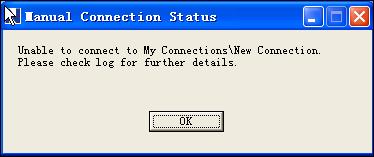
好,此时,我们可以测试一下VPN的连通性了,我们在DOS窗口下,看看PC的IP地址是多少:
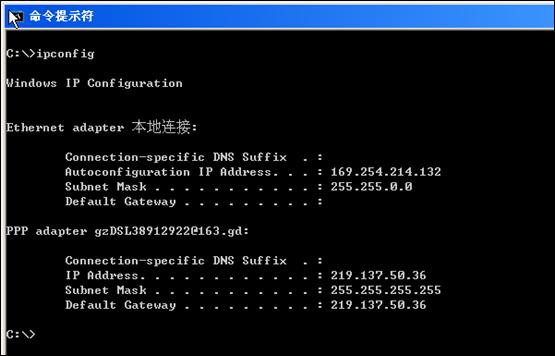
然后我们在DOS下ping FVX538的LAN IP或者LAN中电脑的IP地址,如下图所示,在PC端直接就可以ping 通FVX538的LAN IP地址192.168.1.1
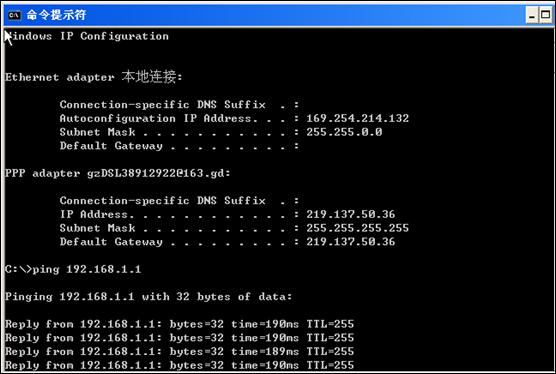
5、学习使用 FVX538 不采用 VPN Wizard 的方式来配置 Clinet –to-Gateway的VPN 连接
此连接配置通过配置 IKE Policy 和 VPN Policy 来完成,内容基本相同.可作为动手操作,自己完成。
序号 no. |
日期 date |
作者 author |
摘要 summary |
1 |
2010-10-21 |
Netgear |
文档创建 |
2 |
2010-10-26 |
NETGEAR |
定义V1.2,upgrade NETGEAR logo |
